Inicio ” Windows 10 ” Cómo mantener la privacidad de las notificaciones en la pantalla de bloqueo Windows 10 PC
Cómo mantener la notificación privada en la pantalla de bloqueo Windows 10 PC
29
RECOMENDADO: Haga clic aquí para corregir errores de Windows y mejorar el rendimiento del PC
Método para mantener la notificación privada en la pantalla de bloqueo Windows 10 PC. Microsoft adopta continuamente cambios para mejorar el sistema operativo Windows 10. Y una de estas mejoras es el programa Settings. Además de muchas características emocionantes, la aplicación de configuración ofrece casi todas las facilidades que uno buscaría. En la actualidad, hablamos de la configuración de las notificaciones en la aplicación de configuración.
Una de estas características es mantener la notificación privada en la pantalla de bloqueo . Esta configuración es muy popular entre los usuarios de Windows Phone. Por lo tanto, después de habilitar esta configuración, la información de las aplicaciones cuya notificación ha llegado, no se puede ver en la pantalla de bloqueo. Por lo tanto, si cree que debería mantener la notificación privada en la pantalla de bloqueo, siga los pasos que se indican a continuación.
Cómo mantener la notificación privada en la pantalla de bloqueo Windows 10 PC
Paso 1 – En primer lugar, extender Ajustes app. Por lo tanto, ya sea haciendo clic en el icono Settings gear en el Menú Inicio o pulsando conjuntamente la secuencia de las teclas Win & I .
Paso 2 – Presiona el icono Sistema , el primero en la aplicación Configuración visible.
![]()
> Paso> – Pulse sobre Notificación y acciones , visibles en la columna de la izquierda.
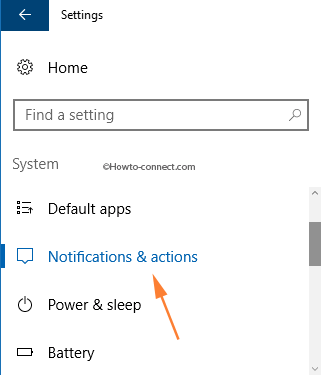
> Paso> – Mira el panel derecho, y baja a la sección llamada Obtener notificaciones de estos remitentes .
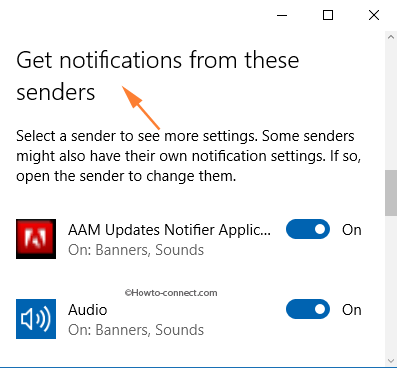
> Paso> – Haga clic o golpee una aplicación cuyas notificaciones desea establecer como privadas en la pantalla de bloqueo.
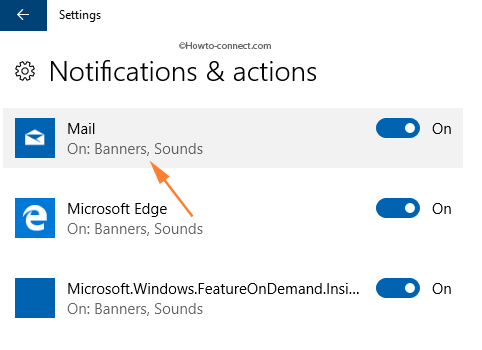
> Paso> – En la página siguiente, trace la opción etiquetada Mantenga las notificaciones privadas en la pantalla de bloqueo . Como último paso, gire el control deslizante a la posición On .
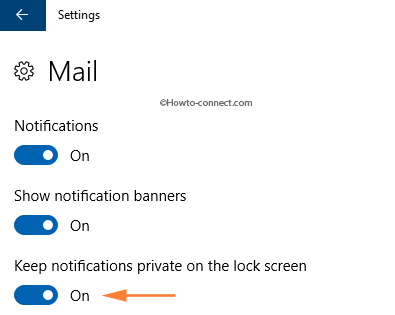
>Sincethis>
Una vez que habilite esta función, recibirá notificaciones en la pantalla de bloqueo, pero será invisible. Si desea ver los detalles, debe utilizar su contraseña. Esta característica se vuelve ventajosa especialmente para los usuarios que permanecen alertas sobre la privacidad.
RECOMENDADO: Haga clic aquí para corregir errores de Windows






